안녕하세요! 오늘은 엑셀에서 가장 많이 사용하는 함수 중 하나인 SUM 함수에 대해 알아보려고 해요.
SUM 함수란 무엇인가요?
SUM 함수는 여러 개의 숫자를 더하는 데 사용돼요.
예를 들어, 지출한 금액을 모두 더하고 싶을 때 이 함수를 사용하면 아주 간편해요.
SUM 함수의 사용법
SUM 함수는 다음과 같은 형식으로 사용해요
=SUM(숫자1, 숫자2, ...)
여기서 숫자1, 숫자2는 더하고 싶은 숫자들이에요.
여러 개의 숫자를 한 번에 더할 수도 있고(쉼표를 사용하여), 셀 범위를 지정해서 더할 수도 있어요.
사용 예시
예를 들어, A2셀에는 10, A3 셀에는 20, A4 셀에는 30이 들어 있다고 가정해볼게요.
이 숫자들을 더하고 싶다면 다음과 같은 방법으로 할 수 있어요.
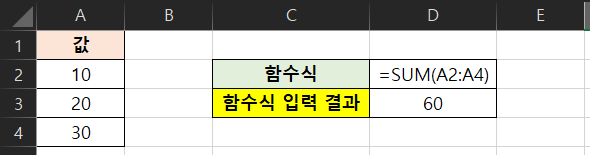
위와 같이 D3 셀에 =SUM(A2:A4)이라고 입력하면, A2, A3, A4 셀의 값을 모두 더한 60이 나오게 돼요.
SUM 함수의 활용
SUM 함수는 단순히 숫자만 더하는 것이 아니라, 다양한 상황에서 유용하게 사용될 수 있어요.
예를 들어, 학교에서 봉사 점수를 더하거나, 한 달 동안 구매한 간식의 양 합산할 때도 사용할 수 있어요.

E4 셀에 =SUM(B2:B4)를 입력하면, B2, B3, B4의 값을 더한 10이 출력돼요.
실제 사용 예시(영상)
이번에는 실제로 엑셀사용을 통해 합계을 내는 예시를 영상과 함께 설명해볼게요. 아래의 표를 보세요.
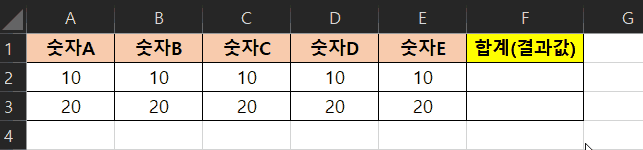
A2 ~ E2까지 셀의 합계 값인 50이 영상과 같이 F2 셀에 나오게 됩니다.
A3 ~ E3까지 셀의 합계 값인 100이 영상과 같이 F3셀에 출력됩니다.
마무리
엑셀의 SUM 함수는 숫자를 더하는 아주 간단하고 유용한 도구예요.
수량, 금액 등 숫자가 들어가는 다양한 상황에서 활용할 수 있답니다.
이 글을 통해 SUM 함수의 기본 사용법과 활용 방법을 잘 이해하셨길 바라요.
언제든지 궁금한 점이 있다면 댓글로 질문해 주세요!
'엑셀' 카테고리의 다른 글
| 엑셀 함수 COUNTA : 데이터가 입력된 셀의 개수를 세는 방법 (0) | 2024.08.17 |
|---|---|
| 엑셀함수 COUNT: 숫자가 들어간 셀의 개수를 세는 방법 (0) | 2024.08.16 |
| 엑셀함수 MAX: 가장 큰 숫자를 찾아내는 방법 (0) | 2024.08.15 |
| 엑셀함수 MIN: 가장 작은 값을 알아내는 방법 (0) | 2024.08.14 |
| 엑셀함수 AVERAGE: 평균을 쉽게 구하는 방법 (0) | 2024.08.13 |
댓글